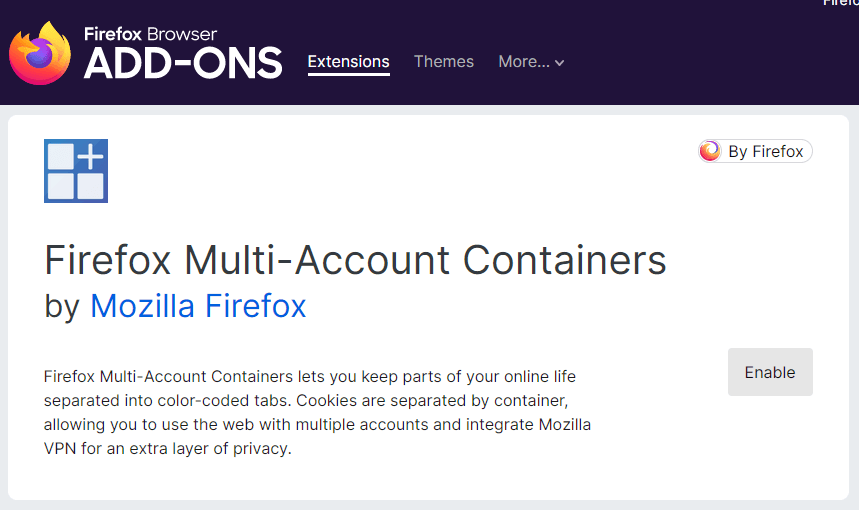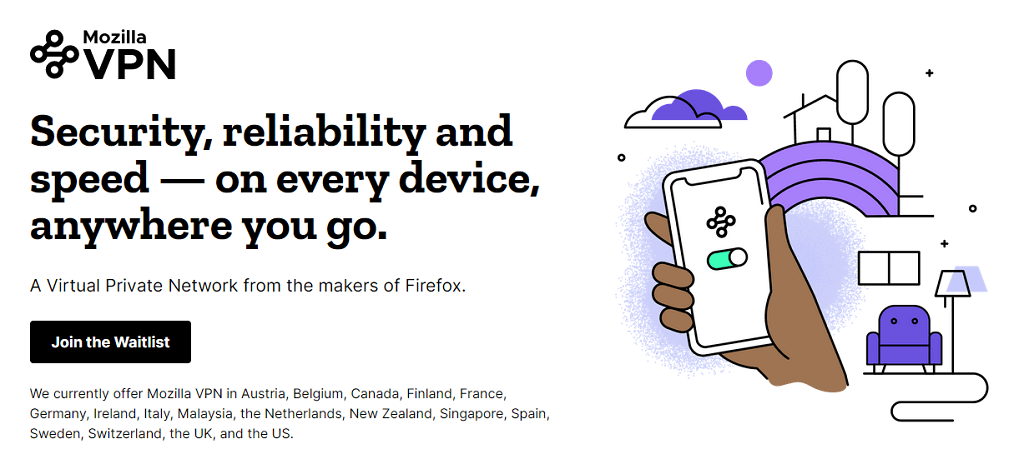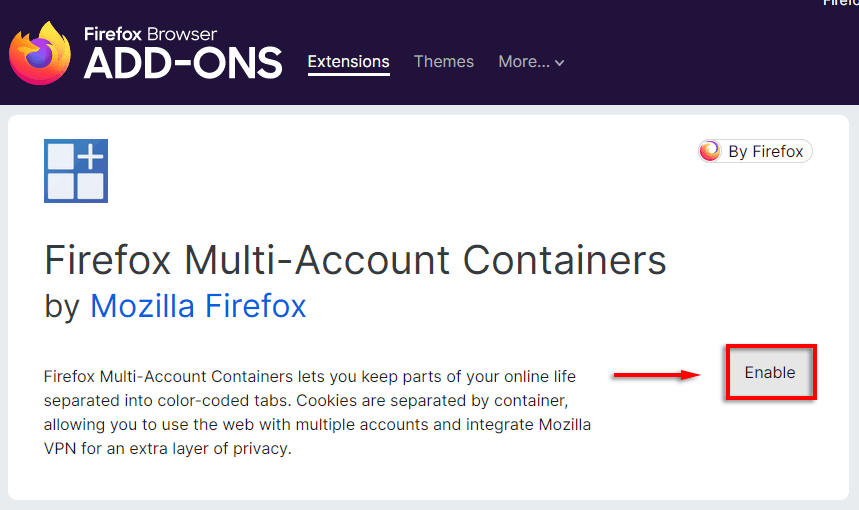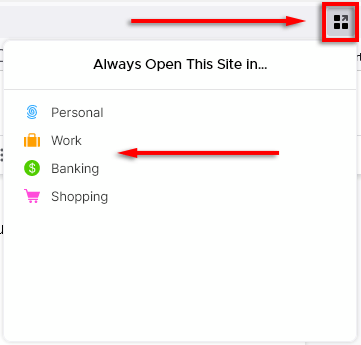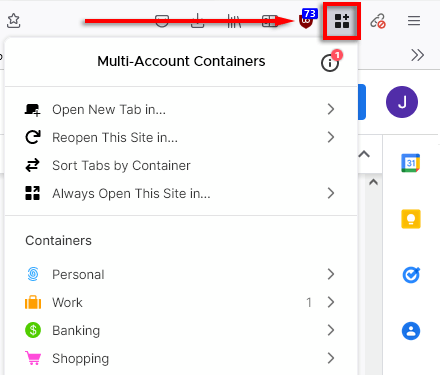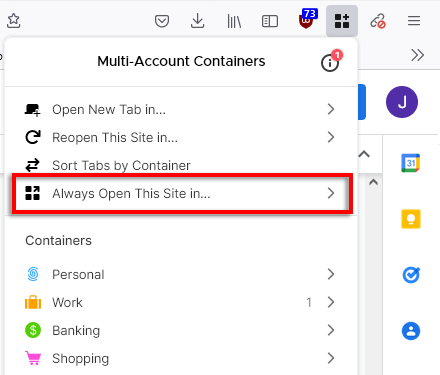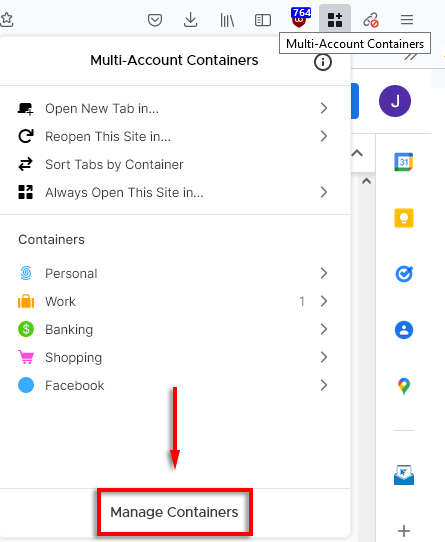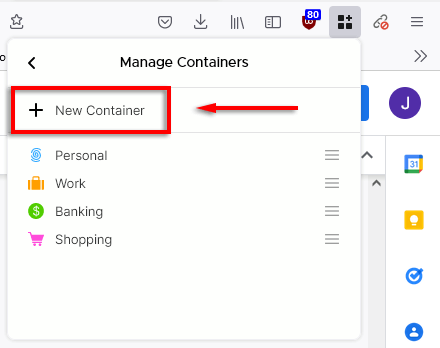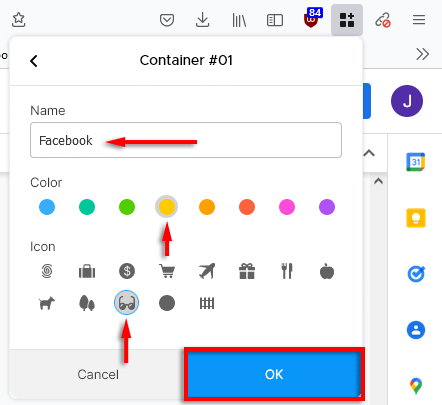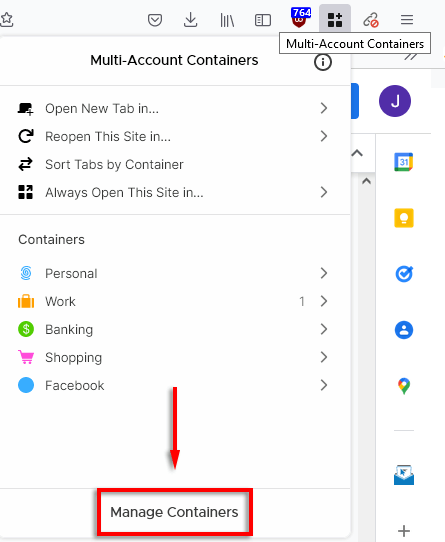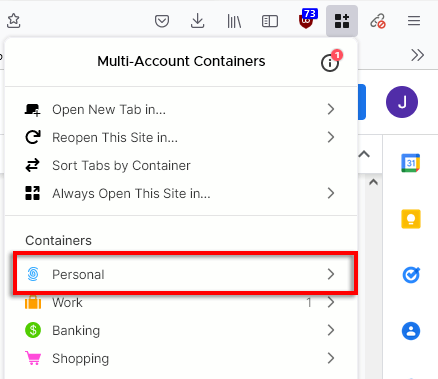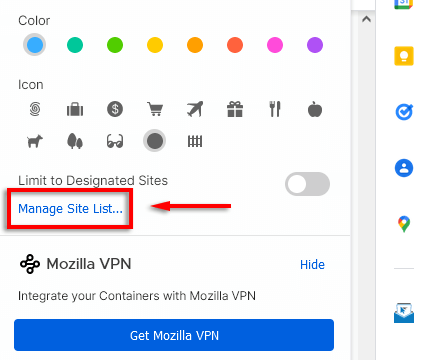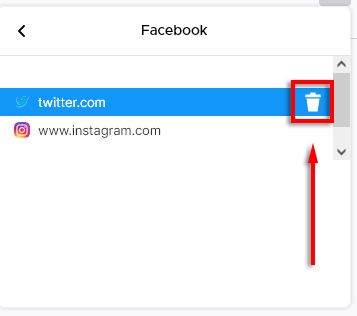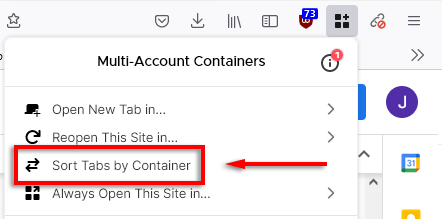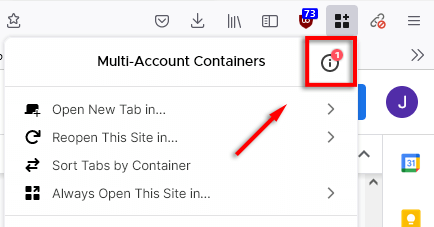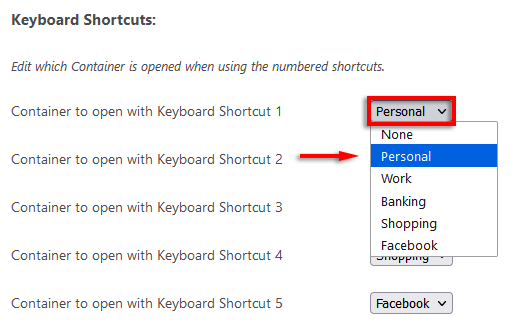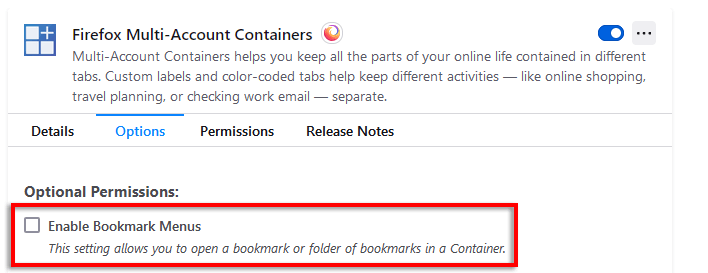Pozrite sa, či to znie povedome. Práve ste čítali o novom telefóne a teraz je každá reklama, ktorú vidíte online, na telefón. Takmer každá stránka sleduje vašu aktivitu, takže na vás môže zacieliť reklamy, na ktoré s väčšou pravdepodobnosťou kliknete.
Ak vás to už nebaví alebo len chcete oddeliť prácu a osobné prehliadanie, môžu vám pomôcť kontajnery s viacerými účtami. V tomto článku sa budeme zaoberať kontajnermi s viacerými účtami a tým, ako ich môžete použiť na usporiadanie svojho online života a ochranu súkromia.

Čo sú kontajnery s viacerými účtami?
Multi-Account Containers je oficiálny doplnok Firefoxu vyvinutý spoločnosťou Mozilla, ktorý vám umožňuje oddeliť rôzne správanie pri prehliadaní, aby ste zabránili sledovaniu a zvýšili súkromie. To znamená, že môžete oddeliť svoj pracovný a súkromný online život a zabrániť webovým stránkam v sledovaní vašej aktivity na iných stránkach.
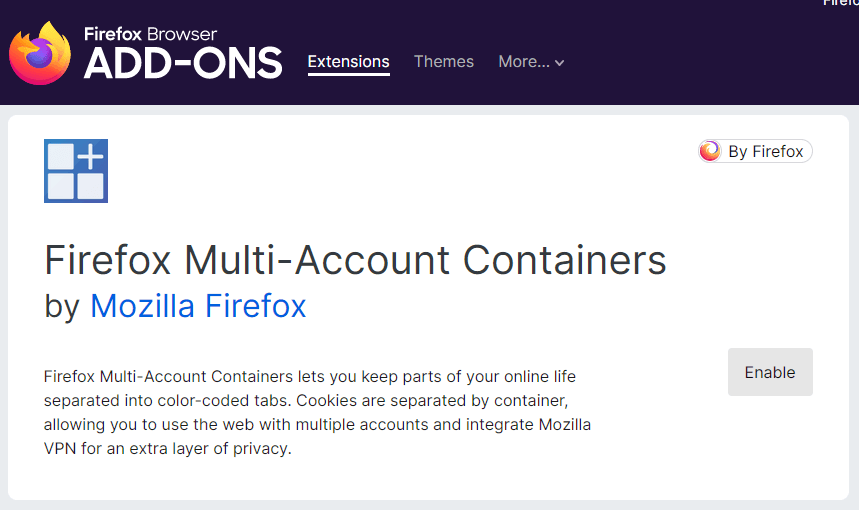
Kontajnery vám umožňujú:
- Prihláste sa do rôznych účtov na tej istej lokalite
- Zabráňte webovým stránkam sociálnych médií v sledovaní vašej aktivity na iných stránkach
- Izolujte každú webovú stránku, ktorú navštívite, aby ste sa vyhli sledovačom a zvýšili svoje súkromie
- Skombinujte s Mozilla VPN na ochranu vašej IP adresy a polohy
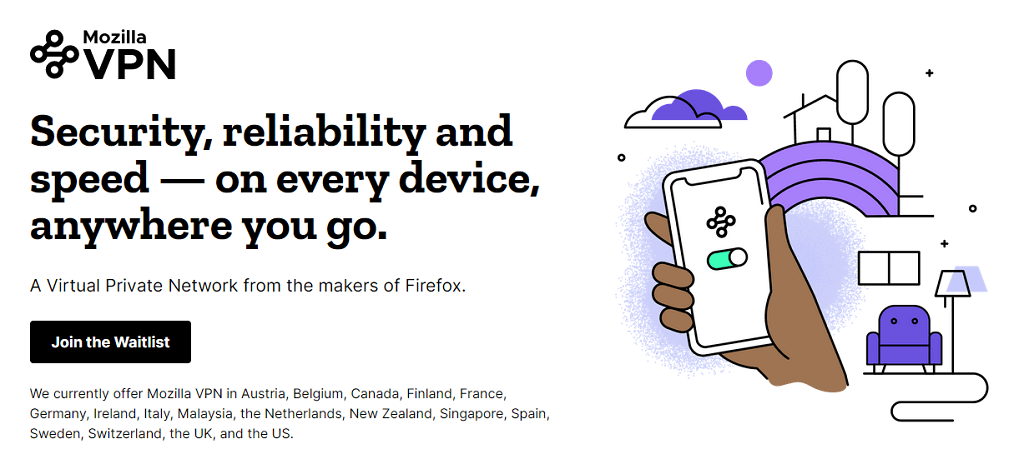
Kontajnery fungujú tak, že všetky údaje stránok (napríklad súbory cookie) presunú do kontajnerov špecifických pre danú lokalitu. Stránky otvorené v kontajneri nemôžu komunikovať s inými kartami kontajnera, a preto nemôžu prenášať vaše údaje na iné webové stránky.
Poznámka: Kontajnery s viacerými účtami sú, žiaľ, dostupné iba pre prehliadač Mozilla Firefox a nie pre iné prehliadače ako Google Chrome alebo Microsoft Edge. Doplnok tiež funguje iba s desktopovou verziou Firefoxu, nie s verziami pre Android alebo iOS.
Ako nainštalovať kontajnery pre viacero účtov
Inštalácia kontajnerov pre viacero účtov:
- Otvorte Firefox a prejdite na stránku rozšírenia Firefox Multi-Account Containers .
- Kliknite na položku Povoliť .
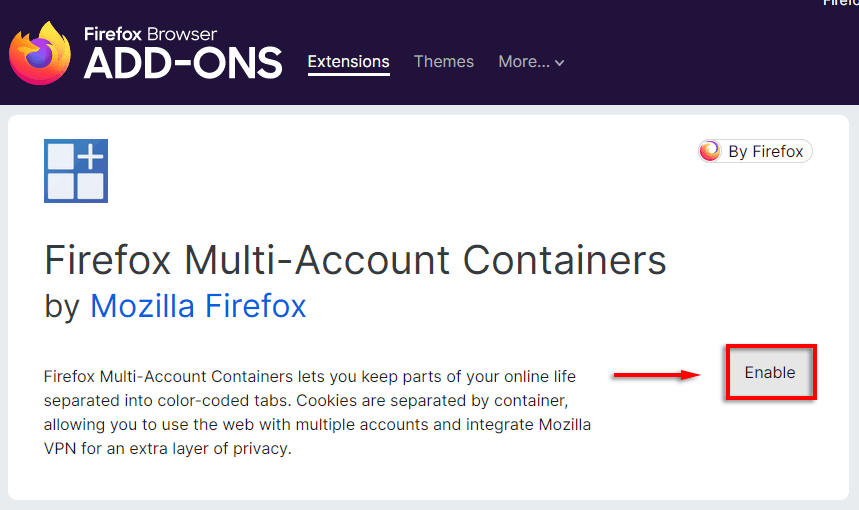
To je všetko; Kontajnery viacerých účtov sú teraz aktivované vo vašom webovom prehliadači.
Ako používať kontajnery pre viacero účtov
Po nainštalovaní sú kontajnery s viacerými účtami ľahko dostupné stlačením ikony Kontajnery na paneli s nástrojmi. Vyzerá to ako tri štvorce a symbol plus.
Kategorizácia webových stránok
- Načítajte stránku, ktorú chcete navštíviť, na novej karte.
- Na paneli s adresou prehliadača Firefox vyberte ikonu Kontajnery s viacerými účtami Pridať lokalitu . V rozbaľovacej ponuke vyberte kategóriu, do ktorej ho chcete zaradiť.
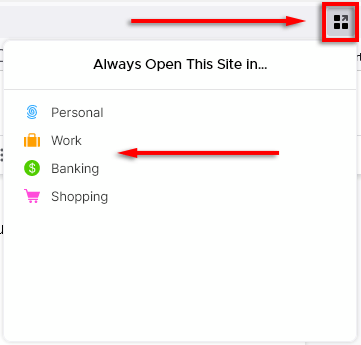
Táto adresa URL bude teraz uzamknutá pre kategóriu, ktorú ste vybrali. Vždy, keď ho načítate, načíta sa do kontajnera, ktorý uchováva údaje lokality oddelené od ostatných kontajnerov.
Webové stránky môžete do kontajnerov pridať aj takto:
- Vyberte ikonu Kontajnery viacerých účtov .
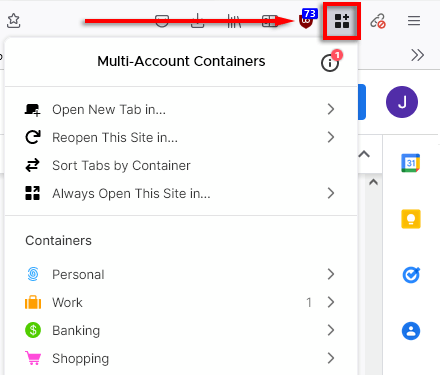
- Vyberte možnosť Vždy otvoriť túto stránku v…
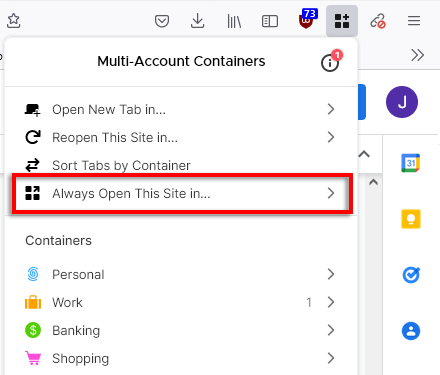
Pridať, upraviť a odstrániť kontajnery
Doplnok sa dodáva so štyrmi predvolenými kontajnermi: Osobné, Práca, Bankovníctvo a Nákupy. Môžete pridať toľko, koľko chcete, aby ste od seba oddelili rôzne karty. Môžete napríklad pridať kontajnery pre stránky sociálnych médií, ktoré navštevujete – napríklad kontajner Facebooku.
Urobiť tak:
- Kliknite na ikonu Kontajnery viacerých účtov .
- Vyberte položku Spravovať kontajnery .
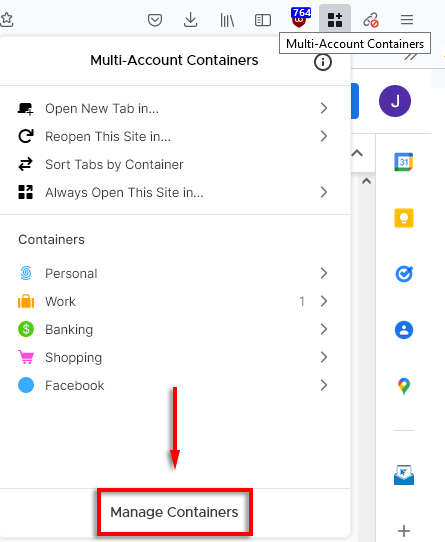
- Kliknite na položku Nový kontajner .
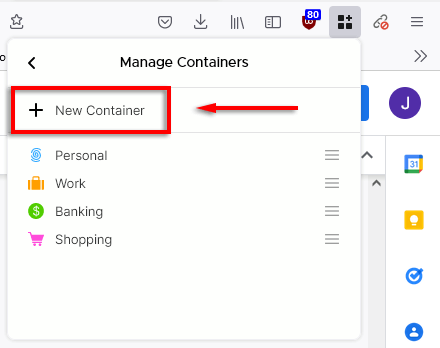
- Nastavte názov kontajnera, farbu karty a ikonu a potom stlačte tlačidlo OK .
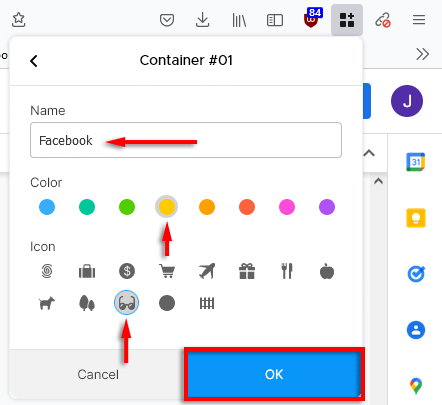
Spravujte svoj zoznam stránok
Ak chcete zmeniť alebo odstrániť lokality z konkrétneho kontajnera, môžete tak urobiť spravovaním zoznamu lokalít.
Ak chcete spravovať zoznamy stránok:
- Stlačte ikonu kontajnera viacerých účtov .
- Vyberte položku Spravovať kontajnery .
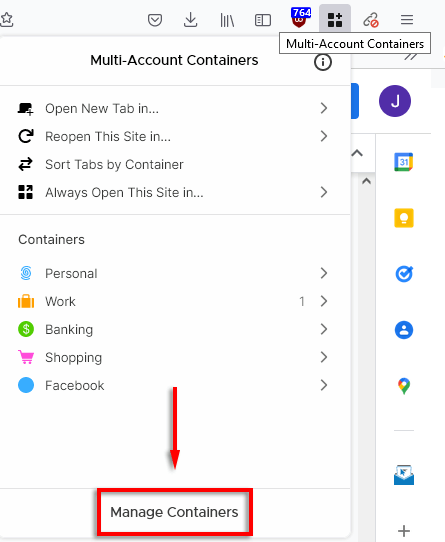
- Vyberte kontajner, pre ktorý chcete spravovať zoznam lokalít.
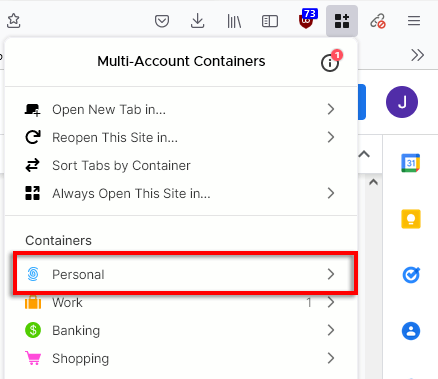
- Vyberte položku Spravovať zoznam lokalít .
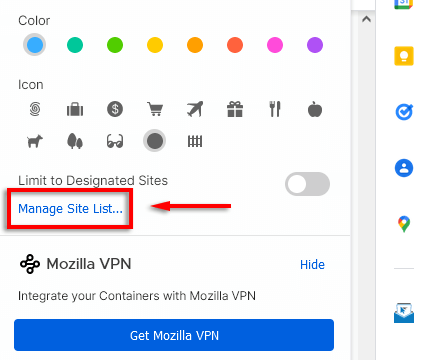
- Ak chcete odstrániť webovú stránku z kontajnera, vyberte ikonu Recyklačný kôš .
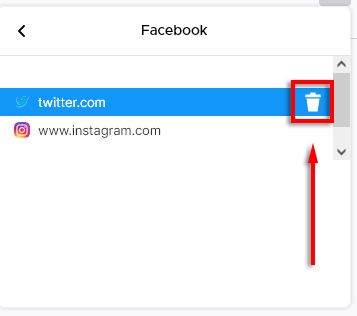
Roztrieďte svoje kontajnery
Kontajnery s viacerými účtami vám umožňujú automaticky triediť kontajnery a karty.
Urobiť tak:
- Vyberte ikonu Kontajnery viacerých účtov .
- Vyberte položku Zoradiť karty podľa kontajnera .
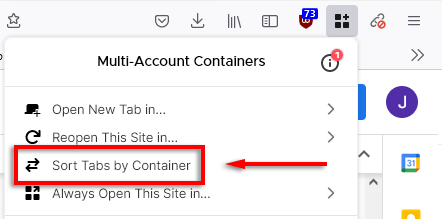
Otvorte kontajnery pomocou skratiek
Celé kontajnery otvoríte stlačením Ctrl + Shift + 1 – 9 . Môžete tiež zmeniť, ktorý kontajner sa aktivuje každou skratkou:
- Vyberte ikonu Kontajnery viacerých účtov a potom vyberte ikonu informácií .
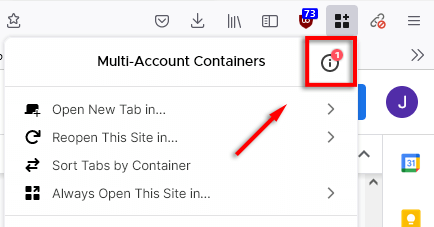
- Prejdite nadol do sekcie skratiek a vyberte skratku, ktorú chcete zmeniť. V rozbaľovacej ponuke vyberte kontajner, ktorý chcete pre túto skratku nastaviť.
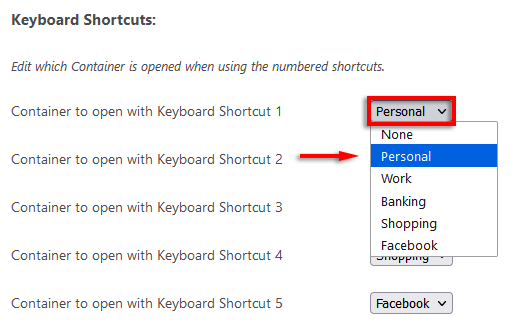
Povoliť prístup k záložkám
Ak chcete, aby kontajnery s viacerými účtami mohli otvoriť záložku alebo priečinok so záložkami v kontajneri, musíte poskytnúť ďalšie povolenia.
Urobiť tak:
- Vyberte ikonu Kontajnery viacerých účtov a potom vyberte ikonu informácií .
- Začiarknite políčko Povoliť ponuky záložiek .
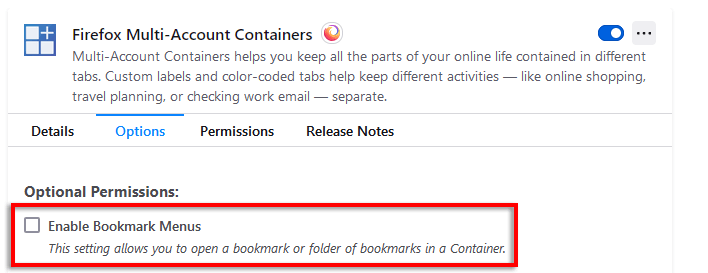
Ako môže doplnok kontajnerov s viacerými účtami zvýšiť vaše súkromie
Tu je niekoľko spôsobov, ako používať kontajnery s viacerými účtami, aby ste si nielen organizovali svoju aktivitu pri prehliadaní, ale tiež zvýšili svoje súkromie a znížili svoju online stopu.
- Prihláste sa do viacerých účtov na tej istej webovej lokalite . Ak napríklad spravujete pracovný e-mailový účet a zároveň máte súkromný e-mailový účet, môžete sa prihlásiť do oboch súčasne tak, že ich umiestnite do rôznych kontajnerov.
- Zabráňte sledovačom. Rozdelenie aktivity do rôznych účtov môže pomôcť zabrániť sledovaniu vašej aktivity. Môžete napríklad oddeliť svoju nákupnú aktivitu od sociálnych médií, aby ste prestali dostávať cielené reklamy. Kombinácia kontajnerov pre viacero účtov s blokovačom reklám zameraným na súkromie, ako je uBlock , je účinný spôsob, ako výrazne znížiť vašu digitálnu stopu.

- Skombinujte kontajnery viacerých účtov s Mozilla VPN. Mozilla VPN je teraz k dispozícii v určitých krajinách a integruje sa s kontajnermi pre viacero účtov, aby sa na konkrétne karty pridala ďalšia vrstva zabezpečenia. To znamená, že môžete obísť geoblokátory, aby ste mali prístup k svojej banke (a iným webovým stránkam) v zámorí.
- Znížte bezpečnostné hrozby. Keďže všetky vaše kontajnery sú oddelené, ak sa stanete obeťou útoku typu phishing, páchateľ získa prístup iba k údajom v tomto kontajneri.
- Sústreď sa. Oddelenie osobného a pracovného prehliadania vám môže pomôcť sústrediť sa a vyhnúť sa týmto lákavým kartám, keď sa snažíte byť produktívni.
Súkromie je bezpečnosť
V dnešnej dobe je ťažké udržať vaše údaje v súkromí. Stovky spoločností majú prístup k vašim osobným informáciám a používajú ich na vytvorenie profilu, ktorý sleduje vaše zvyky pri prehliadaní a ponúka vám reklamy, o ktorých si myslia, že na ne s najväčšou pravdepodobnosťou kliknete.
Ak to chcete zmierniť a zabrániť webovým stránkam, aby vás sledovali, použite kontajnery pre viacero účtov. Bonusom je, že môžete oddeliť svoje osobné a pracovné návyky, aby ste optimalizovali sústredenie a organizovali svoj život.